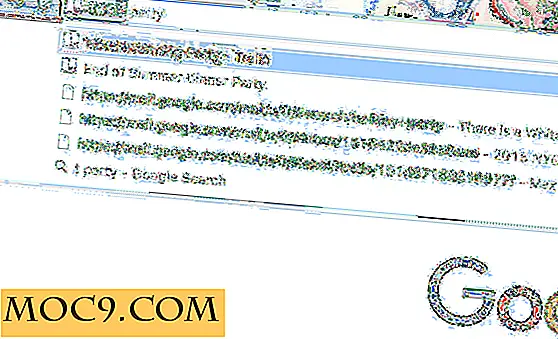3 алтернативи на магазина на Windows за Windows 8 приложения
Както обикновено, Microsoft иска да запази забавлението си с Windows Store в Windows 8. Microsoft винаги е искал да държи потребителите ограничени до това, което искат да използват, а Windows Store е друг пример. От пускането на Windows 8 се появиха няколко алтернативи, които да помогнат на потребителите да имат по-голям и по-добър избор от приложения, които да използват. Ще разгледаме някои от най-добрите алтернативи на Window Store там, за да можете да разполагате с всяка възможност за намиране на приложения за Windows 8.
Защо се нуждаете от алтернативи на Windows Store?
Microsoft предоставя само приложения, които смятат за подходящи и защитени за Windows 8. Те трябва да преминат през процес на подаване, подобно на това как са одобрени приложенията за Google Play и iTunes Store. Този процес може да отнеме известно време и потребителите могат да искат нещо, което не е налично в магазина за прозорци поради това. Алтернативите на магазина за прозорци дават на потребителите повече възможности и обхват, когато става дума за типовете приложения, които използват в Windows 8.
1. Softonic
Softonic е един от най-известните софтуерни архиви в Интернет. Те са един от най-големите софтуерни портали от началото на 90-те години на миналия век. Те са пуснали официално приложение от магазина на Windows, за да ви осигурят достъп до собствената си база данни с приложения за Windows 8.
1. Можете да получите приложението Softonic от Windows Stores, като потърсите "Softonic".
2. Веднъж инсталиран, той се настройва като Window Store. Както ще видите, повечето от тези алтернативи на Window Store работят същите.

3. Ако навигирате до определено приложение в Softonic, ще бъдете пренасочени към уебсайта на Softonic за това приложение. След това можете да изтеглите, инсталирате и започнете да използвате приложението от началния екран в Windows 8.

Голямата разлика между Windows Store и Softonic е, че когато инсталирате приложение, процесът е по-скоро как инсталирате и деинсталирате традиционната програма, отколкото е приложение.
2. Големи приложения за Windows
Големият Windows Apps е една от първите алтернативи за намиране на интернет и замяна на Windows Store. Това приложение иска да замени това, което счита за "приложения за боклук", които Microsoft е одобрила в собствения си магазин. Големите приложения за Windows филтрират какво са се съгласили няколко високополезни уеб сайтове с приложения за боклук, така че потребителите да могат да намерят крема от културата в магазина на Windows.
1. Можете да получите страхотни приложения за Windows в своята безплатна или платена версия от Windows Store, като потърсите "Велики Windows Apps".
2. След като го инсталирате, Great Apps на Windows работи точно като Windows Store.

3. Когато сте готови да изтеглите приложение, изтеглете го и го инсталирайте така, както бихте направили в магазина на Windows.

Големите приложения за Windows се стремят да направят това, което изглежда, че Microsoft не може да направи: одобрете качествени и стабилни приложения, от които могат да се възползват всички потребители. Колкото повече използвате Великите Windows Apps, за разлика от Windows Store, толкова повече ще видите кои приложения за боклук, с които се съхранява това приложение за магазини.
3. Intel AppUp
Intel AppUp предоставя разнообразие от приложения, които Microsoft никога не биха добавили в Window Store. От вас се изисква да изтеглите програмата Intel AppUp, за да използвате нейните функции, но ползите идват в широкия спектър от платени и безплатни приложения. Някои от приложенията са скъпи, но функциите, които предлагат, са много по-добри от същото приложение, което намирате в магазина на Windows.
1. Можете да получите програмата Intel AppUp от уеб сайта на Intel.
2. Когато инсталирате Intel AppUp, можете да преглеждате категории, за да намерите приложенията, които искате. Ако обаче искате да изтеглите и използвате приложения, ще трябва да се регистрирате в Intel AppUp, за да направите това.

3. Ако се отправите към страница на приложението в Intel AppUp, можете да изтеглите или закупите приложение, за да започнете да го използвате. Intel AppUp ще изтегли и инсталира приложението във фонов режим и ще ви пренасочи към началния екран, когато бъде инсталирано.

Подобно на Softonic алтернатива на Windows Store, ако искате да деинсталирате приложението, което е инсталирано чрез Intel AppUp, ще трябва да направите така, както бихте направили настолна програма в Windows 8. Intel AppUp предлага по-широка гама от приложения, отколкото Windows Store, Софтуерни и по-големи приложения за Windows.
Тези три алтернативи на Windows Store ви дават много по-широк обхват от приложения, които да се използват в Windows 8. Използвате ли различни алтернативи на Windows Store? Уведомете ни в коментарите по-долу.